Настройка интеграции с Viber.
Интеграция с Viber позволит организовать общение сотрудников с клиентами и между собой напрямую из CRM Aspiot .
Вся история обсуждения проектов, всех деталей и нюансов, будет собрана в одном месте.
- Необходимо перейти на сайт разработки . Предварительно на смартфоне должно быть установлено приложение Viber.
- Нужно ввести номер телефона и авторизоваться.
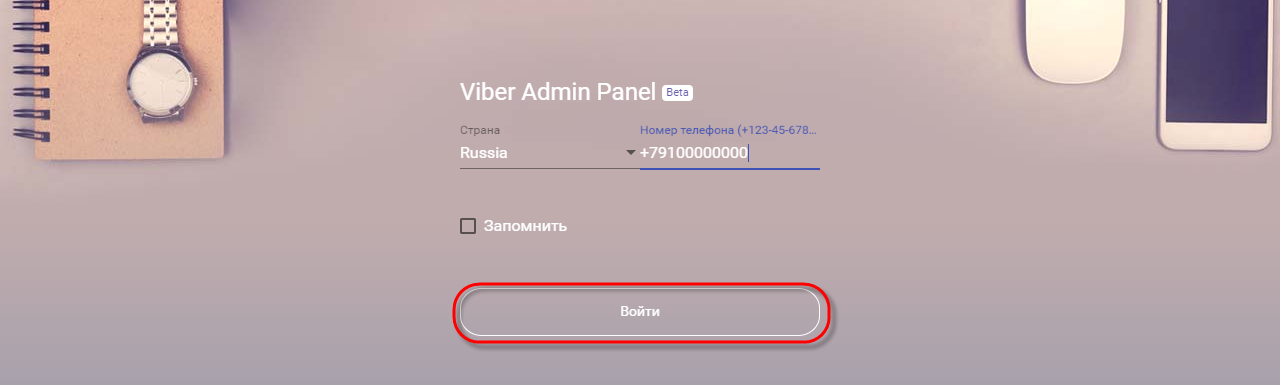
3. Viber пришлет код подтверждения – необходимо ввести его и нажать «Дальше».
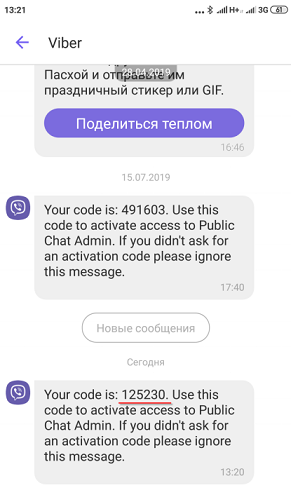
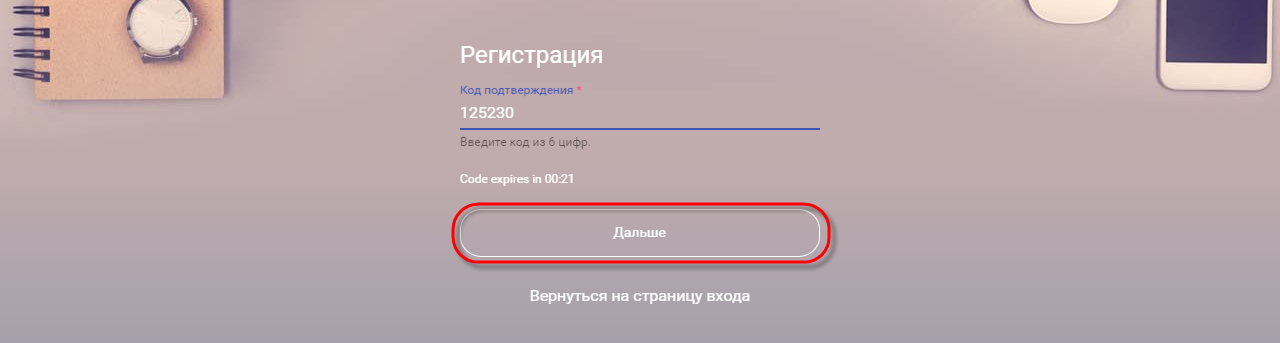
4. Далее необходимо нажать кнопку «Создать бот» и заполнить необходимые поля:
- Account Image – загрузите картинку 400x400, которая будет отображаться в профиле паблик-аккаунта и как значок в сообщениях.
- Account Name – имя, которое будет отображаться в заголовке у бота.
- URI – придумайте идентификатор, по которому можно будет найти бота.
- Category – выберите одну из 7 основных категорий.
- Subcategory – выберите из списка подкатегорию, в которой будет функционировать ваш бот.
- Language – выберите основной язык.
- Account Description – подробнее опишите создаваемого бота.
- Website Address – по желанию укажите адрес вашего сайта.
- Email Address – адрес электронной почты.
- Location – локация, местоположение.

5. Необходимо поставить галочку о принятии соглашения и нажать «Create».
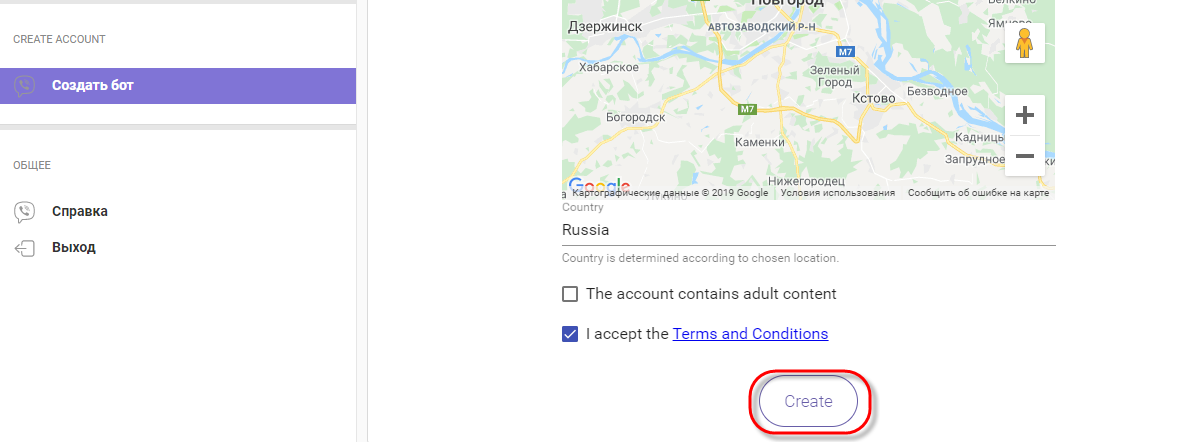
6. После этого вы получите ключ (токен) для аутентификации Viber. Нужно скопировать его и вставить в соответсвущее поле в профиле. И нажать кнопку "Сохранить".
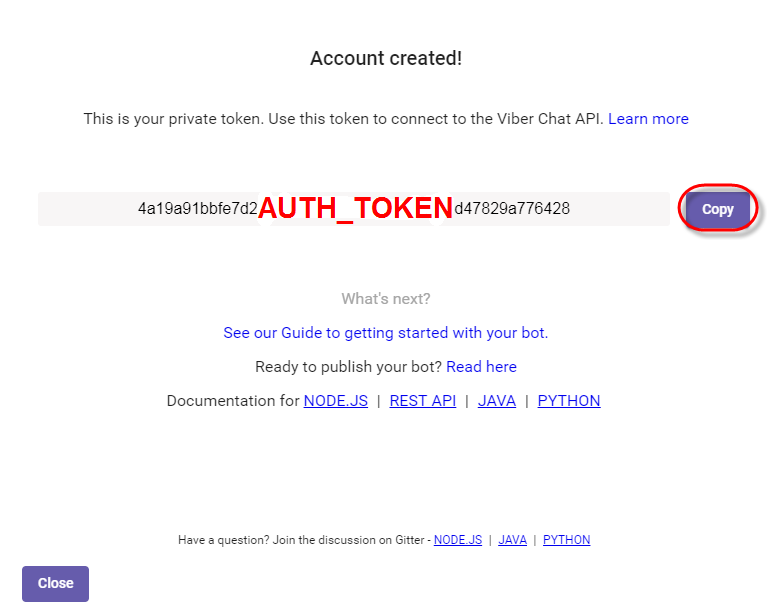
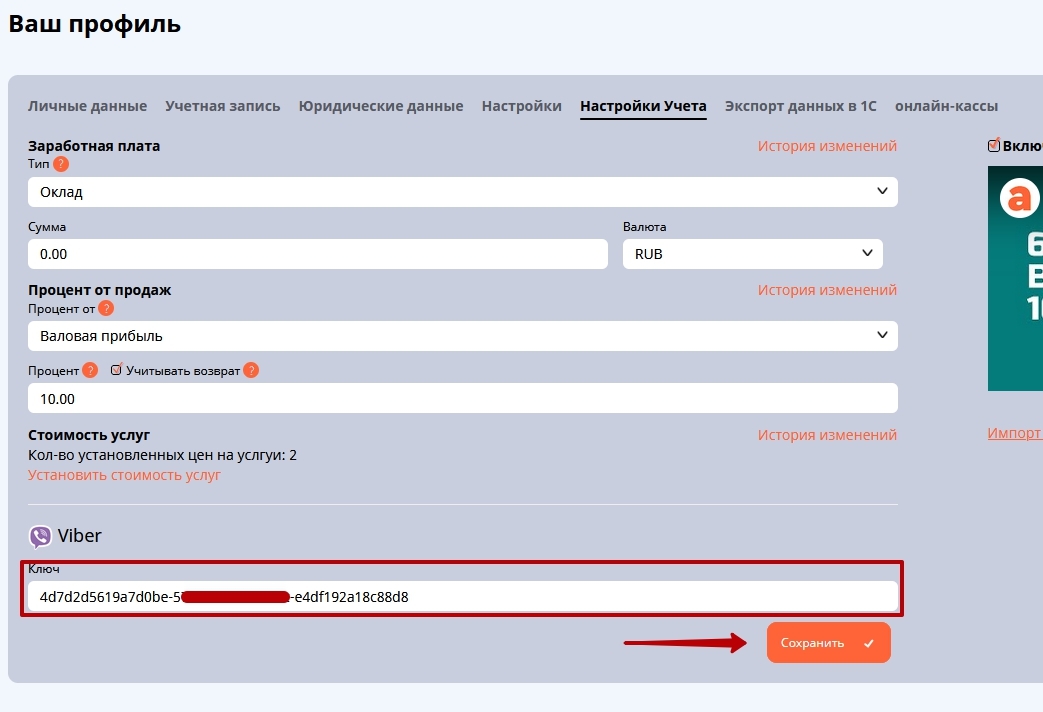
7. После этого ваш бот будет настроен. При необходимости можно изменить имя и иконку отправителя, по умолчанию берется из настроек бота. Появится QR-CODE и ссылка для компьютера для подключения к боту.
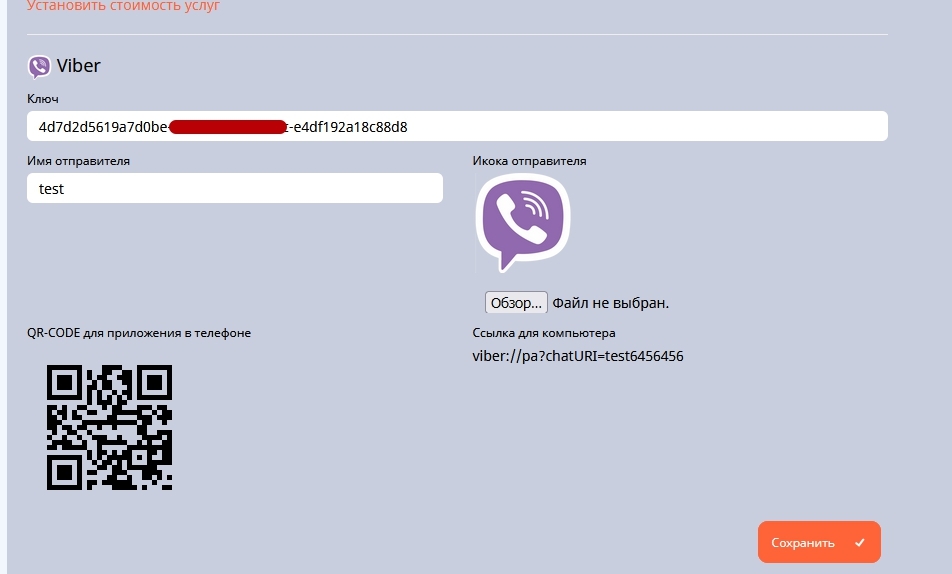
Как выглядит окно переписки после настройки?
8. После завершения настроек необходимо поделиться QR-CODE, либо ссылкой для компьютера для подключения к боту с вашими клиентами. В момент, когда клиент подключится к боту, напишет сообщение, вам поступит уведомление и создастся Лид. Все Лиды можно найти в разделе Продажи-Лиды.
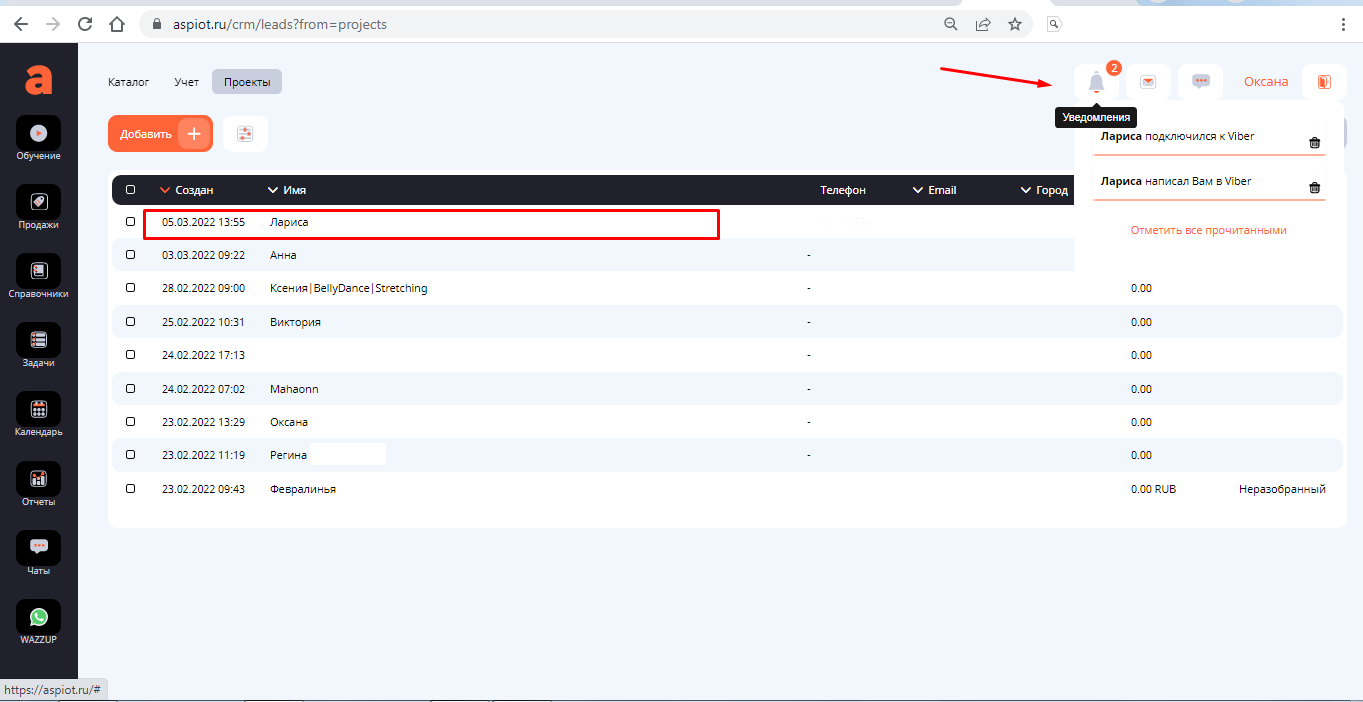
Настройка интеграции с Viber.

